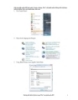HƯỚNG DẪN SỬ DỤNG PHẦN MỀM RDSUITE
Chia sẻ: Công Ty Công Nghệ Và Tư Vấn Xây Dựng RD | Ngày: | Loại File: PDF | Số trang:122

lượt xem 94
download
 Download
Vui lòng tải xuống để xem tài liệu đầy đủ
Download
Vui lòng tải xuống để xem tài liệu đầy đủ
Hiện nay, việc ứng dụng các phần mềm SAP2000, ETABS, STAAPRO, RDSAS... trong phân tích kết cấu dân dụng, nhà cao tầng, nhà khẩu độ lớn được áp dụng rộng rãi ở hầu hết các đơn vị tư vấn thiết kế. Ứng dụng các phần mềm này chúng ta có thể có được các tính năng phân tích kết cấu rất mạnh như tính nội lực, chuyển vị theo phương pháp phần tử hữu hạn, phân tích động lực kết cấu để tính toán chu kỳ, tần số , các dạng dao động… Các phần mềm này có tính năng thiết kế kiểm tra cấu...
Bình luận(0) Đăng nhập để gửi bình luận!
Nội dung Text: HƯỚNG DẪN SỬ DỤNG PHẦN MỀM RDSUITE
- HƯỚNG DẪN SỬ DỤNG PHẦN MỀM RDSUITE MỤC LỤC LỜI NÓI ĐẦU ........................................................................................................ 2 PHẦN 1. CÁC QUY ĐỊN H CHUN G CỦA PHẦN MỀM .................................... 3 PHẦN 2. HƯỚNG DẪN SỬ DỤNG CHƯƠNG TRÌNH RDSUITE – TRONG THIẾT KẾ VÀ KIỂM TRA KẾT CẤU KHUNG, VÁCH................................... 9 PHẦN 3. HƯỚNG DẪN SỬ DỤNG CHƯƠNG TRÌNH RDSUITE – TRONG TÍNH TẢI TRỌNG ĐỘNG ĐẤT VÀ GIÓ THEO TCVN KÊT NỐI TỪ ETABS. ............................................................................................................................... 41 PHẦN 4. HƯỚNG DẪN SỬ DỤNG CHƯƠNG TRÌNH RDSUITE – ĐỂ TÍNH TOÁN THIẾT KẾ KIỂM TRA MÓNG ............................................................. 54 PHẦN 5. THƯ V IỆN TH IẾT KẾ CỦA PHẦ N MỀM ....................................... 90
- RDSUITE–PHÂN TÍCH VÀ THIẾT KẾ KẾT CẤU THEO TCVN Ths Trần Việt Tâm 0913373039 LỜI NÓI ĐẦU Hiện nay, việc ứng dụng các phần mềm SAP2000, ETABS, STAAPRO, RDSAS... trong phân tích kết cấu dân dụng, nhà cao tầng, nhà khẩu độ lớn được áp dụng rộng rãi ở hầu hết các đơn vị tư vấn thiết kế. Ứng dụng các phần mềm này chúng ta có thể có được các tính năng phân tích kết cấu rất mạnh như tính nội lực, chuyển vị theo phương pháp phần tử hữu hạn, phân tích động lực kết cấu để tính toán chu kỳ, tần số , các dạng dao động… Các phần mềm này có tính năng thiết kế kiểm tra cấu kiện, tuy nhiên trong các phần mềm này chưa có tiêu chuẩn Việt nam về thiết kế bê tông, thép, tải trọng và tác động…Ngoài ra trong các phần mềm này chưa có phần phân tích thiết kế các giải pháp móng, một công việc cực kỳ quan trọng trong tính toán kết cấu công trình. Rdsuite chính là phần mềm thiết kế kết cấu theo Tiêu chuẩn Việt nam và một số tiêu chuẩn được Bộ xây dựng cho phép sử dụng trên cơ sở phân tích nội lực, chuyển vị, phản lực và động lực công trình từ các phần mềm SAP2000, ETABS, STAADPRO, RDSAS. Phần mềm đã giải quyết được trọn vẹn việc phân tích và thiết kế kết cấu móng (theo phương pháp thông thường hay phương pháp đồng thời theo mô hình PTHH cho bài toán móng lệch tâm lớn) , tổ hợp nội lực, thiết kế kiểm tra cấu kiện dầm cột, sàn vách , tính toán tải trọng động đất và gió tĩnh và gió động lấy kết quả từ SAP2000, ETABS và STAADPRO, RDSAS. Phần mềm ra đời trên cơ sở thực tiễn của tác giả trong hơn 15 năm thiết kế kết cấu và ứng dụng công nghệ thông tin trong lĩnh vực xây dựng. Phần mềm cũng là lời tri ân của tác giả đến bạn bè, đồng nghiệp, gia đình đã động viên, giúp đỡ trong suốt thời gian qua . Tuy đã có nhiều nỗ lực, nhưng phần mềm không tránh được những hạn chế. Tác giả mong trong quá trình sử dụng phần mềm, người dùng sẽ có những đóng góp ý kiến xây dựng phần mềm. Sử dụng phần mềm Rdsuite hiệu quả trong thiết kế thẩm tra công trình cũng như các đóng góp ý kiến xây dựng phần mềm chính là động lực to lớn giúp tác giả phát triển phần mềm ngày một hoàn thiện hơn. 2
- RDSUITE–PHÂN TÍCH VÀ THIẾT KẾ KẾT CẤU THEO TCVN Ths Trần Việt Tâm 0913373039 PHẦN 1. CÁC QUY ĐỊNH CHUNG CỦA PHẦN MỀM I. KHI SỬ DỤNG PHẦN MỀM ETABS ĐỂ TÍNH NỘI LỰC I.1 Với phần mềm Etabs phiên bản 9. Bước 1: Chọn tất cả các phần tử thanh cần gán số mặt cắt, sau đó vào thực đơn Assign\Frame\Output station và nhập số mặt cắt như trên hình vẽ, thông thường đối với phần tử dần là 3 mặt cắt và phần tử cột là 2 mặt cắt: Bước 2: Chạy chương trình tính toán ( nhấn phím F5 -> Run now) Bước 3: Xuất dữ liệu ra file MDB: Vào thực đơn File\Export\Save Input/Output As Access Data Base như hình vẽ: 3
- RDSUITE–PHÂN TÍCH VÀ THIẾT KẾ KẾT CẤU THEO TCVN Ths Trần Việt Tâm 0913373039 II. KHI SỬ DỤNG PHẦN MỀM SAP2000 ĐỂ TÍNH NỘI LỰC 2.1. Với phần mềm SAP2000 phiên bản 7.42. Bước 1: Chọn tất cả các phần tử thanh sau đó vào thực đơn Assign\Frame\Output Segment và nhập số đoạn chia trên thanh. Số mặt cắt sẽ bằng số đoạn chia +1. 4
- RDSUITE–PHÂN TÍCH VÀ THIẾT KẾ KẾT CẤU THEO TCVN Ths Trần Việt Tâm 0913373039 Bước 2: Khai báo nội lực đưa ra tại các mặt cắt như sau: Trong thực đơn Analyze| Set option chọn Generate Output\ Select output option\Frame Force\Select Show load và chọn các phương án tải cần tổ hợp bằng cách giữ phím Ctrl và dùng chuột chọn phương án tải đó.Chú ý chỉ chọn duy nhất mục Frame Force. 2.2. Với phần mềm SAP200 phiên bản 12,14. Bước 1: Định nghĩa mẫu tải, trường hợp tải. Tốt nhất là để tên của trường hợp tải (Load Case) trùng với tên của mẫu tải (Load pattern). 5
- RDSUITE–PHÂN TÍCH VÀ THIẾT KẾ KẾT CẤU THEO TCVN Ths Trần Việt Tâm 0913373039 Bước 2: Chọn tất cả các phần tử thanh sau đó vào thực đơn Assign\Frame\Output station và nhập số mặt cắt như trên hình vẽ: 6
- RDSUITE–PHÂN TÍCH VÀ THIẾT KẾ KẾT CẤU THEO TCVN Ths Trần Việt Tâm 0913373039 Bước 3: Chạy SAP2000. Sau khi chạy xong, xuất kết quả tính toán ra MsAccess trong menu File\Export\SAP2000 Ms Access Database và khai báo như trên hình vẽ: Chọn tất cả các mục (check), các load case, analysis Case, sau đó chọn OK . III. KHI SỬ DỤNG PHẦN MỀM STAAD3/STAADPRO ĐỂ TÍNH NỘI LỰC 7
- RDSUITE–PHÂN TÍCH VÀ THIẾT KẾ KẾT CẤU THEO TCVN Ths Trần Việt Tâm 0913373039 Bước 1: Số liệu được ghi cỏc số liệu dưới dạng SINGLE (Trong STAADPRE chọn SAVE và chọn SINGLE). Bước 2: Phải khai báo mặt cắt bằng lệnh: SECTION 0.25 0.50 0.75 ALL Bước 3: Phải khai báo phần in ấn bằng lệnh PERFORM ANALYSIS PRINT ALL PRINT MEMBER FORCES ALL PRINT SECTION MEMBER FORCES ALL Bước 4: Nếu trong bài toỏn kiểm tra kết cấu thộp theo TCVN5575-91 thỡ thuộc tớnh thanh (MEMBER PROPERTY) phải được khai bỏo theo bảng thộp do RDSUITE tạo ra (Xem chi tiết tại phần thiết kế kiểm tra cấu kiện thộp). Bạn có thể tham khảo cấu trúc tệp tin số liệu đầu vào của STAAD hay SAP trong các ví dụ mẫu của chương trình (RDsuite/Samples/…). 8
- RDSUITE–PHÂN TÍCH VÀ THIẾT KẾ KẾT CẤU THEO TCVN Ths Trần Việt Tâm 0913373039 PHẦN 2. HƯỚNG DẪN SỬ DỤNG CHƯƠNG TRÌNH RDSUITE – TRONG THIẾT KẾ VÀ KIỂM TRA KẾT CẤU KHUNG, VÁCH. Bước 1: Sử dụng SAP, ETABS, STAADPRO để tính toán kết cấu và xuất các kết quả tính toán theo các quy định của phần mềm RDSUITE đã được trình bầy tại phần I. Bước 2: Mở phần mềm RDSUITE Chú ý: Phần mềm RDSUITE chỉ có thể mở khi đã được kích hoạt bằng khóa cứng. Chọn thực đơn Tệp tin -> Mở tệp -> Tìm đến và mở file kết quả tính toán đã xuất ở Bước 1: Chú ý: Kiểu tệp tin được lựa chọn phải có phiên bản phù hợp với file đã được xuất ra từ SAP, ETABS hay STAADPRO. Đối với SAP các phiên bản 7.42 về trước cần cả 2 file *.$2K và *.OUT, với các phiên bản sau cần file *.MDB. Với ETABS là file *.MDB. Với STAADPRO là file *.STD. Ngoài ra RDSUITE còn hỗi trợ một vài định dạng khác giúp cho việc nhập dữ liệu trở nên dễ dàng hơn như tệp tin thư viện *.tv 9
- RDSUITE–PHÂN TÍCH VÀ THIẾT KẾ KẾT CẤU THEO TCVN Ths Trần Việt Tâm 0913373039 Bên cạnh đo phần mềm cũng hỗi trợ mở tệp tin từ phần mềm MDW và MCW: Bước 3: Sau khi đã mở file chương trình sẽ tự động chạy ra Form thông tin sơ đồ như hình vẽ: 10
- RDSUITE–PHÂN TÍCH VÀ THIẾT KẾ KẾT CẤU THEO TCVN Ths Trần Việt Tâm 0913373039 Đơn vị sử dụng: Đơn vị trong phần mềm phải trùng với đơn vị đã được sử dụng trong file SAP, ETABS, STAADPRO. Người dùng nên chọn đơn vị là Tấn - Mét cho kết quả in ấn gọn. Chọn sơ đồ: Người dùng chọn sơ đồ muốn tính toán, sơ đồ không gian, phẳng hoặc dàn...Việc lựa chọn sơ đồ nên phù hợp với mô hình sử dụng trong SAP, ETABS, STAADPRO. Chọn dữ liệu kết cấu: Người dùng lựa chọn dữ liệu muốn đọc vào chương trình. Dữ liệu khung (Frame), và dữ liệu tấm vỏ (Area or Wall). Chú ý: Trong các phiên bản SAP 8, ETABS 9, do có phần tử tấm sàn được phần mềm tự chia nên RDSUITE không nhận dạng được phần tử gốc, do đó không tổ hợp nội lực và thiết kế được thép sàn (Slabs). Người dùng nên chọn mục - chỉ đọc Wall để tính thép vách. Nếu người dùng muốn sử dụng chức năng thiết kế sàn của RDSUITE thì cần thực hiện việc chia sàn bằng tay, không được sử dụng Auto Mash. Chọn phương cột, vách: Phương của phần tử cột và phần tử cách (thường theo phương Z). Chọn tiêu chuẩn: - Tiêu chuẩn tải trọng tác động để tổ hợp tải trọng (TCVN 2737 - 95) và BS 8110. - Tiêu chuẩn thiết kế Bê tông và Bê tông cốt thép TCVN 356 – 2005. Tiêu chuẩn Bê tông cốt thép 5574-91 với cột làm việc từng phương riêng rẽ, hay kết hợp 5574-91 với dầm, cột sử dụng BS 8110.... 11
- RDSUITE–PHÂN TÍCH VÀ THIẾT KẾ KẾT CẤU THEO TCVN Ths Trần Việt Tâm 0913373039 Chọn bê tông, thép: Lựa chọn cấp độ bền nén B của bê tông, chủng loại thép dọc, thép đai chung cho kết cấu. Đối với các cấu kiện sử dụng bê tông và thép khác, người dùng sẽ khai báo riêng trong phần gán thông số thiết kế). Chọn cấp chống nứt và cấp công trình: Phụ thuộc vào tầm quan trọng của công trình người dùng lựa chọn cấp chống nứt và cấp công trình phù hợp. Thông tin chung của công trình: Người dùng nhập thông tin về tên công trình, đơn vị và cán bộ thiết kế công trình, địa điểm xây dựng công trình. Các thông tin này sẽ được sử dụng trong việc xác định tải trọng gió và động đất của công trình. Thiết kế từng bước: Người dùng nên sử dụng RDSUITE theo từng bước, bằng cách lựa chọn từng bước (Wizard). Khi đó phần mềm sẽ tự động chạy từng bước liên tục đến khi thiết kế xong, hiển thị kết quả trên đồ hoạ (người sử dụng ko phải vào từng mục trong các menu). Nếu người dùng muốn có phương pháp thiết kế riêng cho mình thì bỏ lựa chọn từng bước (Wizard). Chú ý: Khi đã thực hiện xong bước 2, người dùng nhấn vào nút đồng ý, chương trình sẽ tự động cập nhập dữ liệu. Khi đó chương trình có thể có thông báo (như hình dưới) do phát hiện thiếu dữ liệu trong file xuất ra từ SAP, ETABS, STAADPRO. Tuy nhiên những dữ liệu này thường không quan trọng, người dùng có thể tiếp tục cho chương trình chạy. Bước 4: Khai báo số liệu tải trọng và tổ hợp tải trọng. Cách 1: Khai báo tải trọng theo tên trường họp tải. Vào thực đơn Tải trọng -> Tổ hợp nội lực -> Theo tên trường hợp tải. Đây là cách khai báo tải trọng rất chính xác vì cơ sở dữ liệu tải trọng được lấy từ phần mềm đã sử dụng để tính toán nội lực và kết hợp với tiêu chuẩn tải trọng sử dụng trong chương trình đã được khai báo trước đó. 12
- RDSUITE–PHÂN TÍCH VÀ THIẾT KẾ KẾT CẤU THEO TCVN Ths Trần Việt Tâm 0913373039 Tên trường họp tải: Trong bảng tổ hợp tên trường họp tải là tên của trường hợp tải khai báo trong phần mềm tính toán nội lực. Kiểu tải: Người dùng lựa chọn kiểu tải trọng phù hợp với trường hợp tải đó. Có thể là tải đơn ( Tĩnh tải, Hoạt tải 1, Hoạt tải 2, Gió X +, Gió Y +,… ), hoặc là Tổ họp tải. - Tĩnh tải. - Hoạt tải 1: Hoạt tải sử dụng - Hoạt tải 2: Hoạt tải sử dụng. Hoạt tải 1 và 2 sẽ độc lập với nhau và trong tổ hợp nếu có cả hai hoạt tải 1 và hoạt tải 2 thì hệ số tổ hợp được xét như có 1 trường hợp hoạt tải. - Gió X+ và Gió X-: là gió thồi cùng phương (X) nhưng ngược chiều nhau (ví dụ như trường hợp gió X dương và gió X âm). Tương tự gió Y. - Gió động: phương X dạng 1 (dạng 2, dạng 3) nếu có. Gió X động sẽ được tổ hợp theo kiểu căn của tổng bình phương các gió X động. Tương tự gió động Y các dạng 1,2,3 - Động đất: X dạng 1 (2,3) nếu có. Tương tự động đất Y. - Tải cầu trục: Các trường hợp tải trọng cầu trục nếu có. - Không tên: Khi bạn không muốn kể trường hợp tải trọng này vào tổ hợp tải. - Tổ hợp tải: Bạn muốn sử dụng tổ hợp tải này để tính toán thiết kế. Tổ họp cơ bản: Bao gồm T.H.C.B n1, T.H.C.B n2, T.H.C.B n3, T.H.C.B n4. Ứng với mỗi tổ hợp cơ bản khác nhau người dùng nhập các hệ số tổ hợp cho từng tải trọng sao cho phù hợp. Nếu người dùng muốn lựa chọn các hệ số tổ hợp mặc định theo tiêu chuẩn thì nhấn vào nút Mặc định ở phía dưới góc trái. 13
- RDSUITE–PHÂN TÍCH VÀ THIẾT KẾ KẾT CẤU THEO TCVN Ths Trần Việt Tâm 0913373039 - T.H.C.B n1: Hệ số tổ hợp trong tổ hợp cơ bản 1 (là tổ hợp có 1 tĩnh tải và 1 hoạt tải). - T.H.C.B n2: Hệ số tổ hợp trong tổ hợp cơ bản 2 (là tổ hợp có 1 tĩnh tải và 2 hoạt tải trở lên). - T.H.C.B n3: Hệ số tổ hợp trong tổ hợp đặc biệt 1 (là tổ hợp có 1 tĩnh tải và 1 hoạt tải đặc biệt). - T.H.C.B n4: Hệ số tổ hợp trong tổ hợp đặc biệt 2 (là tổ hợp có 1 tĩnh tải và 1 hoạt tải trở lên). Tổ hợp gió đổi chiều: Trong quá trình khai báo tải, người dùng chỉ cần khai báo tải gió theo một chiều và đánh dấu vào tạo tổ hợp gió đổi chiều, RDSUITE sẽ tự động tạo tổ hợp gió có chiều ngược lại với tổ hợp gió đã khai báo. Giảm 50% hoạt tải tính móng: Trường hợp này thường được áp dụng trong tính toán móng nhà cao tầng. Do kể đến sự xẩy ra không đồng thời giá trị lớn nhất của các hoạt tải. Trong các tổ hợp nội lực chân cột, check này cho phép giảm 50% hoạt tải sử dụng (Live) khi tính móng. Tạo tổ hợp xiên X + Y: Trường hợp tải này thường được tính toán cho nhà cao tầng, nhà có hình dạng vuông. Trong trường hợp xét đồng thời cả 2 phương X, Y (tổ hợp xiên). Với gió xiên thì hệ số tổ hợp mặc định của phần mềm là 0.7X+0.7Y, còn với động đất là X+0.3Y và 0.3X+Y. Hệ số tổ hợp gió xiên và động đất xiên: Hai hệ số này chương trình lấy mặc định là 0,7 với tổ hợp gió xiên và 0,3 với tổ hợp động đất xiên. Sau khi đã nhập dữ xong người dùng có thể xem tổng quát các trường hợp tải bằng cách nhấn vào nút báo cáo hoặc in. Nếu chấp nhận các dữ liệu đó thì nhấn vào nút đồng ý, không chấp nhận nhấn nút hủy bỏ. Cách 2: Nếu không muốn sử dụng cách tổ hợp tải trong các tiêu chuẩn, người dùng cũng có thể tự tạo các tổ hợp tải riêng bằng cách vào: Thực đơn Tải trọng -> Tổ hợp nội lực -> Nhập trực tiếp. 14
- RDSUITE–PHÂN TÍCH VÀ THIẾT KẾ KẾT CẤU THEO TCVN Ths Trần Việt Tâm 0913373039 Người dùng nhập tổ hợp tải bằng cách thêm các tổ hợp tải, với kiểu tổ hợp có thể là Cộng ĐS hoặc SRSS. Mỗi lần thêm tải người dùng nên chọn hệ số tổ hợp phù hợp với từng loại tải trọng. Chú ý: Kiểu tổ hợp SRSS có tổ hợp lớn nhất là căn bậc 2 của tổng bình phương các giá trị lớn nhất trong mỗi trường hợp phân tích tải. Tổ hợp nhỏ nhất là ngược lại của tổ hợp lớn nhất. Bước 5: Tổ hợp nội lực và xem kết quả tổ hợp nội lực: Vào thực đơn Tải trọng -> Tổ hợp NL Thành phần nội lực: Người dùng có thể lựa chọn thành phần nội lực muốn tổ hợp hoặc lựa chọn tất cả nội lực như hình trên. Tham số: 15
- RDSUITE–PHÂN TÍCH VÀ THIẾT KẾ KẾT CẤU THEO TCVN Ths Trần Việt Tâm 0913373039 - Thiết kế cột kiểu: Từng phương (lệch tâm phẳng hoặc đúng tâm), lệch tâm xiên. - HL thép cột lớn nhất (%): Hàm lượng cốt thép cột theo tiêu chuẩn, thông thường là 4,0%. - Thiết kế vách kiểu: Phân bố đều, theo vùng biên. - Hệ số vượt tải: Theo tải tiêu chuẩn, thông thường là 1,2. - Cấp chống nứt: Lựa chọn lại cấp chống nứt, với công trình dân dụng thông thường là cấp 3. - Giới hạn cho phép về chuyển vị và độ võng: CVị ngang cho phép 1/H, CVị tương đối cho phép 1/Ht, độ võng cho phép 1/L, KT nhịp để tính võng (mm) được xác định theo tiêu chuẩn 356-2005. - Thiết kế dầm móng: Nếu kết cấu đã có hệ dầm móng, người dùng có thể kích vào thiết kế dầm móng, chương trình sẽ tổ hợp nội lực cho cả hệ dầm móng. Hệ dầm móng có thể tính ngay trong phần thân hoặc thiết kế riêng trong phần móng. Khi đã chấp nhận các thông số trên, người dùng nhấn vào Đồng ý, chương trình sẽ tự động tính toán và tổ hợp nội lực. Sau khi chương trình đã tính toán người dùng có thể xem kết quả tổ hợp theo các cách sau: - Vào từ thực đơn: Tải trọng -> Kết quả tính toán -> Nội lực tổ hợp thanh Ngoài nội lực tổ hợp thanh người dùng có thể xem Nội lực dài hạn thanh, Nội lực tổ hợp tấm và Nội lực dài hạn tấm. 16
- RDSUITE–PHÂN TÍCH VÀ THIẾT KẾ KẾT CẤU THEO TCVN Ths Trần Việt Tâm 0913373039 - Ngoài ra người dùng có thể kích vào biểu tượng Excel trên thanh công cụ: Bước 6: Nhập số liệu thiết kế Chọn và thay đổi tiêu chuẩn thiết kế: Trong bước 3 đã có một phần chọn tiêu chuẩn thiết kế. Nhưng tại bước này người dùng vẫn có thể thay đổi tiêu chuẩn thiết kế nếu muốn bằng cách vào thực đơn Tiêu chuẩn -> Bê tông cốt thép -> Chọn tiêu chuẩn muốn sử dụng 17
- RDSUITE–PHÂN TÍCH VÀ THIẾT KẾ KẾT CẤU THEO TCVN Ths Trần Việt Tâm 0913373039 Chú ý: Nếu bạn chuyển đổi giữa các tiêu chuẩn, phần mềm sẽ xuất hiện thông báo như hình dưới. Khi đó bê tông chuyển đổi giữa 2 tiêu chuẩn cũ TCVN5574-91 và TCVN 356-2005 theo tương đương: Ví dụ đang sử dụng bê tông mác 200 theo tiêu chuẩn 5574-91, khi chuyển sang tiêu chuẩn 356-2005 sẽ là B15. Lựa chọn các phần tử để nhập số liệu thiết kế - Lựa chọn phần tử muốn nhập số liệu: Vào thực đơn Chọn -> Chọn -> Chọn cách thức lựa chọn phần tử. Phầm mềm cung cấp nhiều cách thức lựa chọn phần tử rất hữu hiệu cho người sử dụng: + Chọn thanh theo điểm và cửa sổ (Ctr+W): trên đồ họa dùng chuột chỉ vào thanh đó, thanh sẽ chuyển sang chế vẽ theo kiểu ẩn (hidden), sau khi chọn xong các phần tử -> ấn phím chuột phải. Nếu người dùng thấy các phần tử được lựa chọn chuyển thành mầu xanh lá cây nghĩa là quá trình lựa chọn phần tử đã thành công. 18
- RDSUITE–PHÂN TÍCH VÀ THIẾT KẾ KẾT CẤU THEO TCVN Ths Trần Việt Tâm 0913373039 + Thanh song song với trục X hoặc Thanh song song với trục Y hoặc Z: Cách lựa chọn này giúp người sử dụng lựa chọn nhanh tất cả các phần tử thanh theo phương X, Y, Z. Trong kết cấu các thanh song song với trục X hoặc trục Y thường là phần tử dầm, thanh song song với trục Z là phần tử cột. + Thanh theo tên (Ctr+L):: Các phần tử trong kết cấu đều được đánh số thứ tự phần tử. Lựa chọn thanh theo tên giúp lựa chọn ngay phần từ có số thứ tự được nhập hoặc lựa chọn phần tử có tên là n1 đến phần tử có số thứ tự là n2 với số bước nhảy xác định. Ví dụ: Lựa chọn các phần tử từ 1÷10 với số bước nhảy là 2 khi đó các phần tử số 1,3,5,7,9 sẽ được lựa chọn. + Đảo lại thanh: Thường được sử dụng khi số phần được lựa chọn gần hết cả kết cấu, chỉ còn trừ lại một số phần tử. Khi đó, trước tiên người dùng lựa chọn các phần tử không được lựa chọn, sau đó vào thực đơn Chọn -> Chọn -> Đảo lại thanh (Ctr+I):. Toàn bộ các phần tử lựa chọn sẽ được đảo lại. + Tất cả thanh (Ctr+A): Tất cả các thanh trong kết cấu sẽ được lựa chọn. 19
- RDSUITE–PHÂN TÍCH VÀ THIẾT KẾ KẾT CẤU THEO TCVN Ths Trần Việt Tâm 0913373039 + Lựa chọn phần tử tấm: Các phần tử tấm cũng được lựa chọn theo cách tương tức phần tử thanh. Gồm có sàn song song mới mặt phẳng XY và tường song song với trục Z. + Ngoài ra RDSUITE còn cung cấp cả phương thức lựa chọn móng cho kết cấu. Chú ý: Khi hệ kế cấu lớn, số phần tử quá nhiều, để có thể lựa chon các phần tử một cách chính xác, người dùng có thể chuyển đến xem từng mặt bằng và mặt cắt kết cấu theo các phương khác nhau. Vào thực đơn Xem -> Lựa chọn cách thức xem. - Xem theo không gian 3D. - Xem theo mặt phẳng XY. - Xem theo mặt phẳng XZ. - Xem theo mặt phẳng YZ. - Xem toàn bộ sơ đồ. - Xem theo vùng: Trên mặt cắt như hình vẽ, người dụng lựa chọn mặt cắt muốn xem (XY, XZ, YZ) -> nhấn chuột lựa chọn mặt cắt muốn xem ở trên hình -> Chọn nhịn khung, bước khung, hoặc chiều cao tầng (từ n1 đến n2). Ngoài ra cũng có thể chọn xem theo hệ trục hoặc xem trực tiếp theo tầng (Story). 20

CÓ THỂ BẠN MUỐN DOWNLOAD
Chịu trách nhiệm nội dung:
Nguyễn Công Hà - Giám đốc Công ty TNHH TÀI LIỆU TRỰC TUYẾN VI NA
LIÊN HỆ
Địa chỉ: P402, 54A Nơ Trang Long, Phường 14, Q.Bình Thạnh, TP.HCM
Hotline: 093 303 0098
Email: support@tailieu.vn